
マイIPの口コミレビューや評判、使い方や設定や登録解約方法についてご紹介します。
『マイIP』はインターリンク社のVPNサービスで、インターリンクは1995年に業務を開始してから24年の日本の会社です。
マイIPの特徴は、現在のネット環境からVPNでどこにいても固定IPが使えること!
海外で日本のIPが必要な方、固定IPが提供されないネットワーク・プロパイダーから固定IPを使う場合などにマイIPが選ばれています。
日本の会社ということで、日本語でサポートも受けられるので、安心感がありますね♪
実際に利用したことがある方の口コミレビューや評判、使い方や登録解約方法などについて見ていきましょう。
↓↓↓↓↓↓↓↓
最大2ヶ月無料体験できる!【マイIP/マイIP ソフトイーサ版】
マイIPの口コミレビューや評判は?Huluも見れる
マイIPを利用した方の口コミレビューや評判について調べてみました。
そして、人気の動画配信サービス「Hulu」が見れることについてもご紹介していきます♪
マイIPは2ヶ月の無料体験期間・いつでも解約可能・違約金なし・リスクなし!
初期費用は無料で、月額1,080円のサービスです。
SNSを見てみても、マイIPを利用したことがある方は多くいました。
印刷のグラフィック
海外からの接続は拒否しているみたいなので注意。
マイIP使えば接続できた。#海外作業#タイ #バンコク #印刷 #旅先 #フリーランス— さだっち|岡山のコミュニケーションデザイン (@sada_cchi) March 25, 2019
イチローさん お疲れ様でした。
AbemaTVのおかけで、こっちでも歴史的な場面を観れました~
海外でもマイIPならVPNにてradikoもAbemaTVも観れます~
マイIPhttps://t.co/iRDh1pnP25 https://t.co/Wjkd96e5GI
— Tsuji7771@Auパース (@SKY_alive7771) March 22, 2019
固定IPが必要で、マイIPってやつ登録してみたけど想像以上に簡単にVPN接続できた✌︎
— 杉谷ちか (@glatchika) December 5, 2018
VPN最高ですね、HuluもTVerもドイツから見放題だし!
マイIPってやつだと唯一Huluが見られるんだとか— よはん@ドイツブログ (@johaaa_n) November 22, 2018
設定なども簡単で、固定IPを利用できるということで評判は高いようです♪
そして、口コミレビューで1番多い内容が、“海外で動画配信サービスを利用できるのが嬉しい”ということ。
どの動画配信サービスにも言えることですが、日本版の動画配信サービスは通常は海外で見ることができませんが、VPNを経由して日本のIPアドレスであればアクセスできるのです。
そして、数々のVPNサービスの中でも『Hulu』が海外でも見れるのは『マイIP』だけ!
マイIPは2ヶ月無料でお試しできるので無料で楽しむことができますね!
↓↓↓↓↓↓↓↓
最大2ヶ月無料体験できる!【マイIP/マイIP ソフトイーサ版】
↓↓↓↓↓↓↓↓
Huluで動画を視聴してみる!
なお、Huluの登録や解約方法については以下の記事で詳しく説明していますのでそちらもご参照ください。
Huluの登録や解約方法はこちら!
↓↓↓↓↓↓↓↓
Huluの登録方法&解約退会方法を簡単に図解で解説!アカウント削除方法も
マイIPの使い方や設定・登録方法や解約方法は?
マイIPの使い方や設定、登録や解約方法についてまとめました。
『使い方・設定』
[iOS(iPhone・iPad)の場合]
iPhoneのホーム画面から、設定→一般→VPN→VPN構成を追加の順に進めます。
タイプは「L2TP」を選択し、下記のように入力してください。
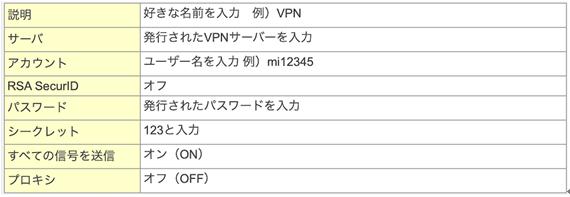
入力完了したら「完了」をタップ。(安全面の表示がされた場合は「保存」をタップ)
設定が追加されたら、VPN構成の「状況」をオンにして緑色にします。
これで接続完了できたら、画面のWi-Fiマークの横にVPNと表示されています!
[Androidの場合]
ホーム画面から、設定→その他の設定→VPN→VPNネットワークを追加に進みます。
「VPNのネットワークの編集」で、下記のように入力し「保存」します。
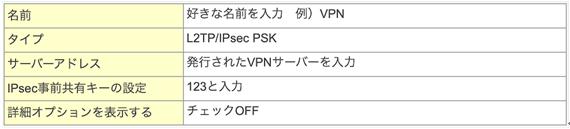
保存したVPN名をタップし、「ユーザー名」「パスワード」を入力し、「アカウント情報を保存」にチェックを入れ「接続」をタップ。
VPN名の下に「接続しました。」と表示されていれば接続成功。
[Macの場合]
システム環境設定→ネットワークに進みます。
続いて、画面左下の「+」をクリック。
表示に従い、下記の画像のように入力し、「作成」します。

「サーバアドレス(発行されたVPNサーバー)」「アカウント名(ユーザー名)」を入力し、「メニューバーにVPNの状況を表示」にチェックを入れ、「認証設定」をクリック。
パスワード→共有シークレット(共有キーは“123”)を入力します。
画面右下の「詳細」をクリックし、「オプション」画面で「すべてのトラフィックをVPN経由で送信」にもチェックを入れ、「適用」をクリックすると接続開始!
[Windows(10)の場合]
下記の画像の赤枠から設定を選択。
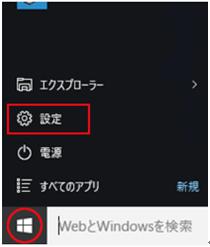
続いてネットワークとインターネットをクリックします。
VPN→「VPN接続を追加する」に進み、下記の画像のように入力し、入力できたら「完了」をクリック!
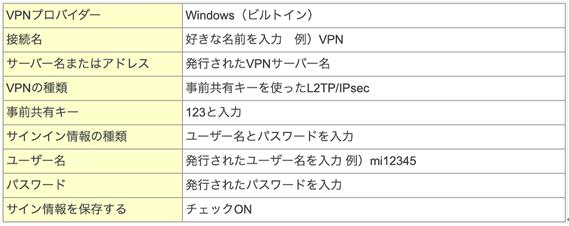
関連設定メニュの「アダプターのオプション変更する」をクリックしたら、作成したVPN設定のアイコンが表示されるので、右クリックをして「プロパティ」をクリックします。
「セキュリティ」のタブで、下記のように入力します。
VPNの種類→IPsecを使用したレイヤー2 トンネリング プロトコル
データの暗号化→最強の暗号化
「次のプロトコルを強化する」で、「チャレンジハンドシェイク認証プロトコル」と「Microsoft CHAP version 2」にチェックを入れ、「OK」をクリック。
同じページの「詳細設定」をクリックし、「キー」に共有キーを入力し「OK」。
続いて、「ネットワーク」のタブで、「インターネットプロトコルバージョン6」だけチェックを外します!(他3つはチェックのまま)
設定はこれで完了!
VPNの「接続」をクリックすると接続が開始されます。
どのデバイスの場合でも、接続完了後にhttp://aaww.jp/ipcheckにアクセスすると、割り当てられた固定IPアドレスが表示されます。
他の設定方法や詳細については公式サイト載っていますので、確認しましょう!
https://faq.interlink.or.jp/faq2/View/wcDisplayContent.aspx?id=663
[マイIP登録方法]
「お申し込み」から「マイIPのお申し込みはこちら」をクリックし、表示に従ってアドレスを入力し、登録用のメールを受け取ります。
メールの「完了の手続きはこちら」をクリック。
お客様情報を入力し、申し込みます。
ここで、設定に必要なID・パスワード・IPアドレスなどが発行されます。
これで登録ができましたので、その後は、先ほどご紹介した各設定を行えば完了です!
↓↓↓↓↓↓↓↓
最大2ヶ月無料体験できる!【マイIP/マイIP ソフトイーサ版】
[解約方法]
インターリンクのマイページで、ID・パスワードを入力し、ログインします。
お客様情報の「サービスの解約」で、解約希望サービス(今回の場合は“マイIPサービス”)をクリックし、表示に従って解約手続きをします。
マイIPは登録・設定・解約まで簡単にできるので、VPNサービスの利用を考えている方は、マイIPを利用してみてくださいね。
2ヶ月無料でお試しできるのも魅力的ですよね♪
ということで今回は、マイIPの口コミレビューや評判、使い方や設定、登録解約方法についてご紹介しました。
↓↓↓↓↓↓↓↓
最大2ヶ月無料体験できる!【マイIP/マイIP ソフトイーサ版】




